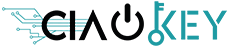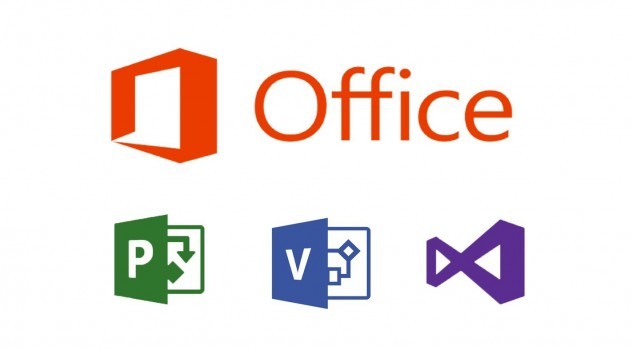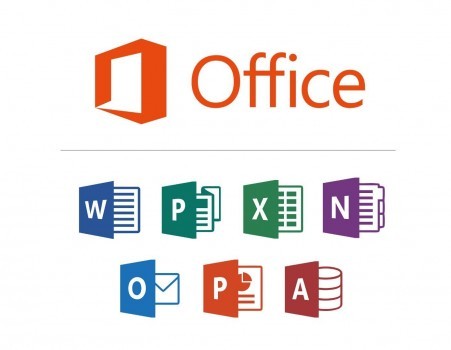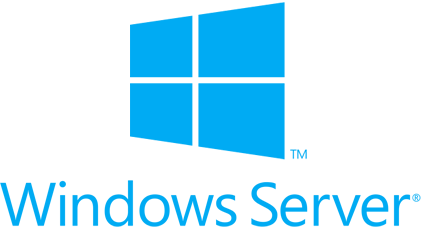RÉPONSE AUX QUESTIONS FRÉQUENTES
Les instructions d'installation pour chaque produit peuvent être trouvées à deux endroits :
- Dans "Téléchargements" dans la confirmation de commande que vous avez reçue de notre part.
- Sous “Téléchargements” dans mon compte.
Si vous n'avez pas créé de compte lors de l'achat du produit, votre commande sera automatiquement liée à votre compte une fois celui-ci créé après l'achat.
Jeu : tous les jeux seront liés à votre compte de jeu personnel. Connectez-vous à la plateforme sur laquelle le jeu a été sauvegardé pour la réinstallation (par exemple, Steam ou Origin. Consultez les instructions d'installation fournies avec l'ordre de la plateforme utilisée par votre jeu).
Produits Microsoft :
Le produit est lié à votre compte Microsoft.
Connectez-vous à l'un des liens suivants pour réinstaller le produit :
– https://account.microsoft.com/services/
– https://account.microsoft.com/billing/orders/
Autres produits / Je ne trouve pas mon produit enregistré nulle part :
Contactez-nous et nous vous aiderons.
Tous nos produits sont fournis numériquement sous forme de clé de produit pour le jeu ou le logiciel. La plupart des clés de produit sont automatiquement envoyées par e-mail lorsque le paiement est effectué. Vérifiez également votre dossier Spam, dans certains cas, il peut finir là.
Facultativement, le code peut être téléchargé depuis "Mon compte". Si vous n'avez pas créé de compte lors de l'achat, la commande est automatiquement ajoutée au compte lorsque vous créez un compte.
Comment trouver le code :
- Allez à "Mon compte" en cliquant sur le coin supérieur droit de la page web : "Bonjour, [votre nom]".
- Appuyez sur "Commandes". Trouvez l'ID de commande correct et appuyez sur "VOIR" à l'extrême droite sous l'en-tête "ACTIONS"
- Sous le total de la page de commande, vous trouverez les codes de produit pour chaque produit que vous avez acheté.
SI VOUS NE TROUVEZ PAS LA CLÉ DU PRODUIT :
Si la clé du produit n'est pas répertoriée sur la page de la commande, elle vous sera automatiquement envoyée par e-mail dans l'heure suivant l'achat (du lundi au dimanche de 10h00 à 23h00).
Si vous n'avez pas reçu la clé du produit après deux heures, contactez-nous.
Microsoft Office :
Message d'erreur : la clé de produit a été activée le nombre maximum de fois (message d'erreur après l'installation)
Assurez-vous de lire attentivement les instructions d'installation au préalable. Si le problème persiste, contactez-nous.
Message d'erreur : la clé de produit a déjà été utilisée (message d'erreur sur https://setup.office.com avant l'installation)
Microsoft Windows :
Message d'erreur : la clé de produit ne fonctionne pas
- Avez-vous vérifié que vous avez acheté la bonne version de Windows ? Par exemple, vous ne pouvez pas activer Windows 10 Pro avec une clé Home. Il est donc nécessaire de réinstaller Windows. Dans ce cas, réinstallez Windows.
- Pour la mise à niveau de Windows 10 Home vers Pro ou l'activation de Home N / Pro N, voir les informations ici :
– Mise à niveau de Windows 10 Home vers Pro
– Informations sur Windows 10 Home N et Pro N.
Message d'erreur : la clé de produit a déjà été utilisée :
Contactez-nous.
Tous les autres produits :
Message d'erreur : la clé de produit a déjà été utilisée :
Assurez-vous de lire d'abord les instructions d'installation. Si le problème persiste, contactez-nous.
Message d'erreur : la clé de produit n'est pas valide ou un autre message d'erreur similaire :
- Avez-vous suivi correctement la procédure d'activation ? Voir les instructions d'installation en haut de cette page.
- Avez-vous vérifié que le produit que vous avez acheté est activé sur le bon appareil, console ou plateforme ? (par exemple, PC ou Mac ? Steam ou Origin ? Xbox, PS4 ou Nintendo ?)
- Trouvez les articles que vous voulez. Utilisez la boîte de recherche en haut du centre ou recherchez les produits dans la catégorie. Chaque produit a sa propre page d'information sur le produit avec des informations sur le produit.
- Mettez les articles dans le panier. Utilisez le bouton Acheter sur la page d'information du produit pour ajouter le produit. En haut à droite, vous avez un bouton pour les visualiser. Il n'y a pas de frais d'expédition pour un autre produit électronique. Vous pouvez également retirer des articles du panier.
- Allez à la caisse. Une fois que vous avez mis les articles dans le panier et que vous êtes prêt à expédier les commandes, sélectionnez Continuer pour le paiement à droite. Ensuite, appuyez sur "Envoyer la commande" pour procéder au paiement.
 Whatsapp
Whatsapp